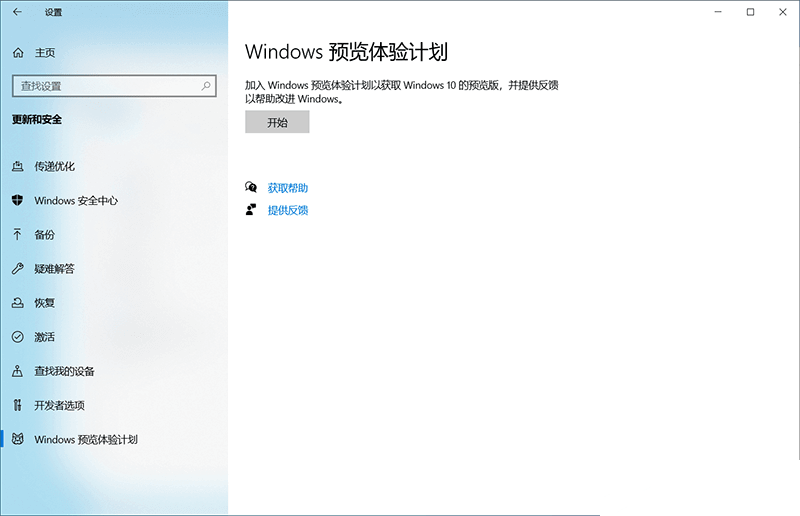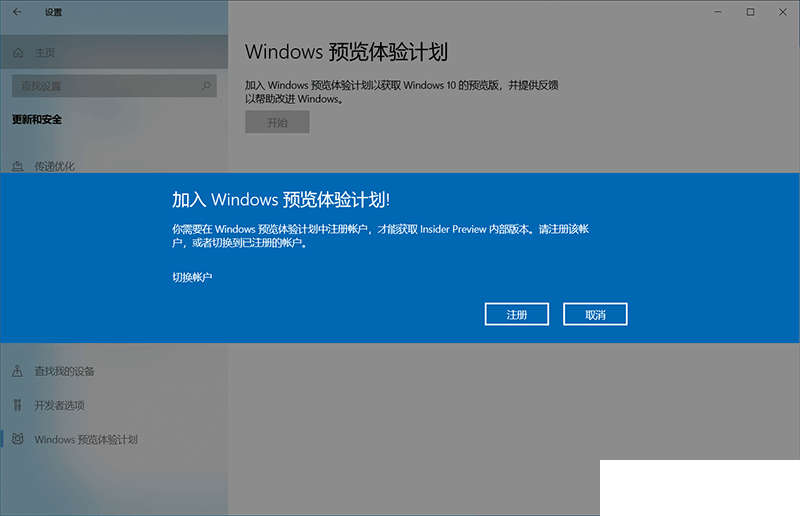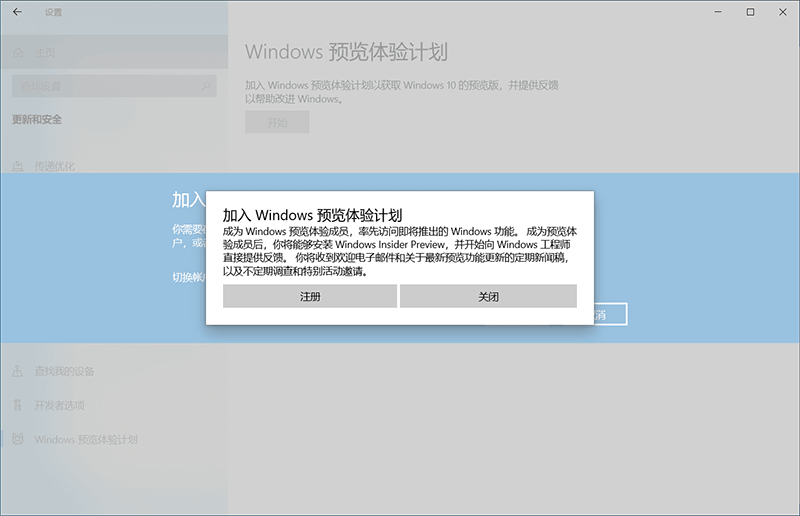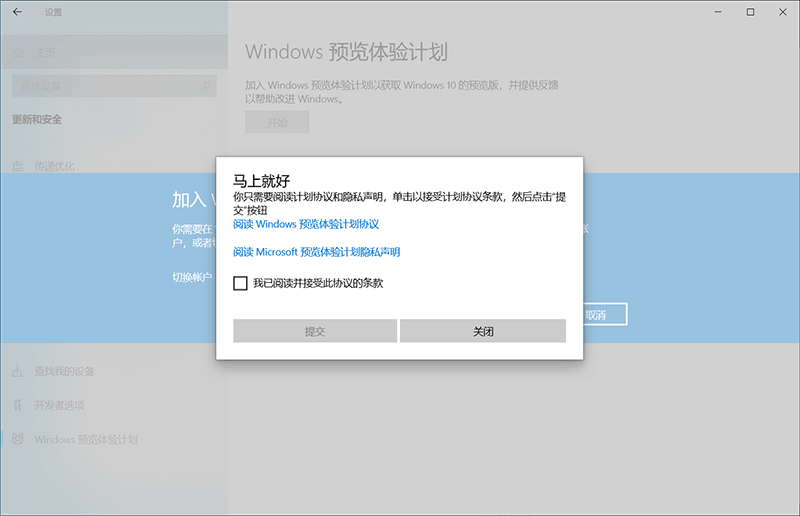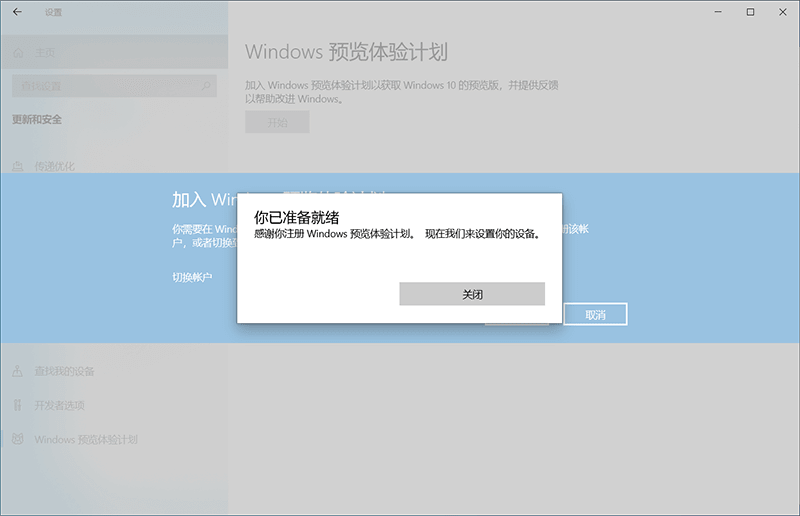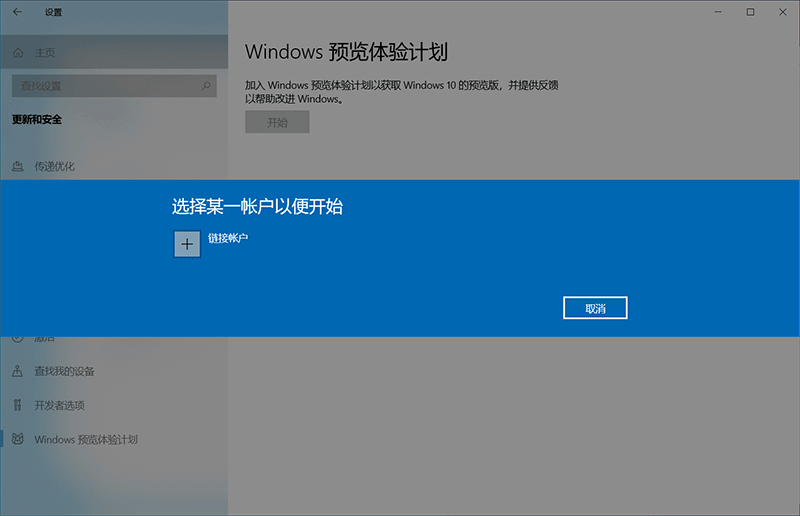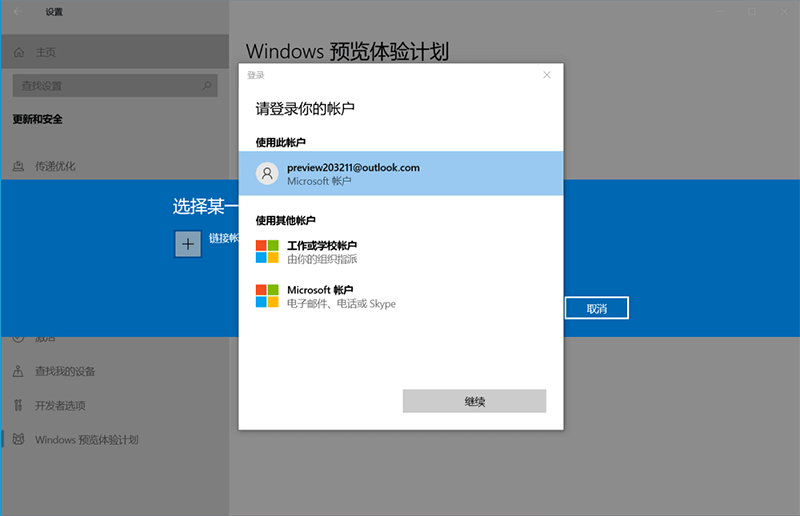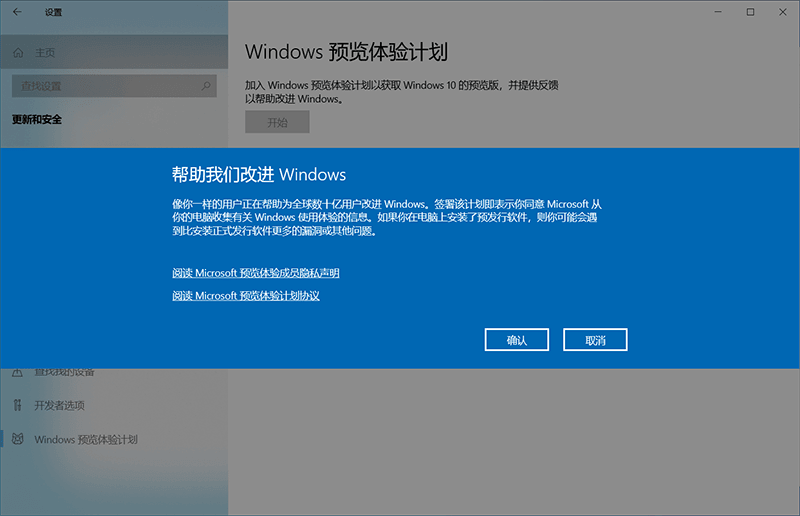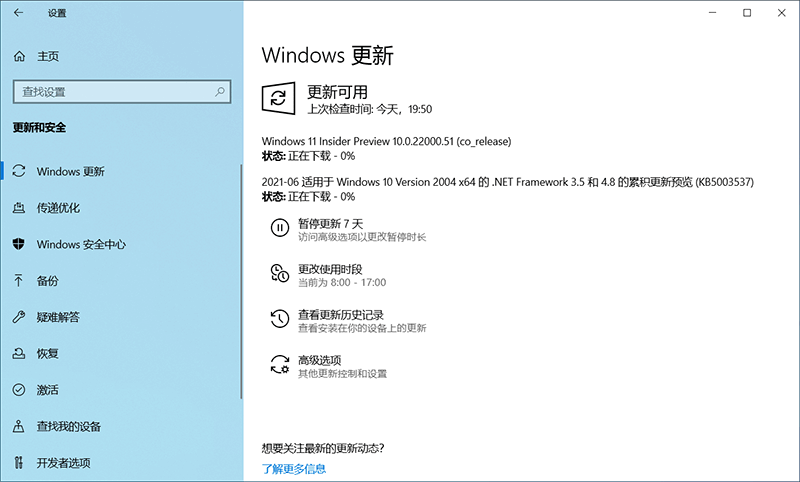win10升级win11系统步骤
- 分类:Win11 教程 回答于: 2022年05月13日 08:44:01
为了win11系统使用率快速上升,微软表示可以免费为满足条件的win10pc进行升级,那么win10升级win11系统如何操作呢?下面,小编就将win10升级win11系统的方法教程带给大家。
工具/原料:
1、操作系统: windows 10 windows11
2、品牌型号:台式/笔记本电脑
3、软件版本:小白一键重装系统 12.6.49.2290 下载地址:http://www.xiaobaixitong.com/
首先,要升级win11:特别注意,win11最低要求是开启TPM2.0和该电脑必须支持安全启动,这是前提,具体方法如下,
进入 Windows 10“设置” 中的 “更新和安全”,点击 “Windows 预览体验计划”,如下图所示;
可选注册帐户 或者 切换到已注册的账户,如下图所示;
接着点继续注册,如下图所示;
接受协议并提交,如下图所示;
接着创建一个新的账户,我们点击"链接账户"将创建一个新的账户,如下图所示;
创建后,我们登录到帐户,如下图所示;
登录账户后选取通道,Dev更新最快、稳定性最差;Beta更新稍慢、稳定稍强,综合体验最好;Release Preview功能基本完成、主要评估稳定性。PS:所有通道都是预览版,体验为的是发现问题并反馈,为了减少正式版的问题。把出现问题当作异常的,并不适合体验预览版。如下图所示;
加入Dev通道后确定帮助并改进,并等待重启。如下图所示;
重启完成后,检查更新,我们就开始更新win11系统了。
附:强制开启DEV通道的方法
没有达到 Windows 11 的硬件要求,可能无法顺利加入 Insider 计划,也就是无法获得 Windows 11 测试版的推送。下面给大家提供修改注册表的方式,强制加入 DEV 通道,这样也能获得推送了。
快捷键 Win+R,输入 regedit,然后定位到如下的位置:
HKEY_LOCAL_MACHINE\SOFTWARE\Microsoft\WindowsSelfHost\UI\Selection
把 UIBranch 的值更改为 Dev
把 ContentType 的值更改为 Mainline
把 Ring 的文本更改为 External
接着注册表定位到如下的位置:
HKEY_LOCAL_MACHINE\SOFTWARE\Microsoft\WindowsSelfHost\Applicability
把 BranchName 的值更改为 Dev
把 ContentType 的值更改为 Mainline
把 Ring 的值更改为 External
注册表修改好后,重启系统然后进入设置应用 - 系统更新,点击左侧的 Windows Insider 选项检查所处通道,显示为 Dev 就是成功了。
以上就是由10升级到11的方法,希望给大家带来一定的帮助。
 有用
26
有用
26


 小白系统
小白系统


 1000
1000 1000
1000 1000
1000 1000
1000 1000
1000 1000
1000 1000
1000 1000
1000 1000
1000 0
0猜您喜欢
- Win11如何跳过系统检测的步骤教程..2021/08/14
- win11唤醒不了小娜怎么解决2022/12/19
- 小白一键重装系统下载win11教程..2021/08/14
- win11怎么分回c盘空间2022/08/08
- 微软go2能升级到win11吗的介绍..2021/12/26
- win11怎么升级正式版系统2021/12/18
相关推荐
- win11更新后软件还在吗2022/03/23
- 论坛最纯净的win11系统怎么重装..2022/10/28
- 正式版windows11有必要升级吗..2021/12/30
- 正版升级win11 重装激活步骤..2022/10/27
- win11开机怎么进入高级选项2022/10/21
- win11和win10的区别2021/12/13